示例极速一键重装系统装不windows xp ios了怎么办
时间:2019-05-21 14:50
小编:易激活
极速一键重装系统装不了系统该怎么办呢?很多网友反映此问题,如果一键重装系统失败我们可以换一种重装方式。我给大家整理了U盘重装系统的详细步骤,赶紧来了解一下吧
极速一键重装是一款傻瓜式的系统重装软件,操作便捷,真正实现了一键重装系统。没有电脑基础的朋友也可以自己重装系统。下面,我就给大家介绍一下极速一键重装系统的装不了的解决方法
1、网上下载并安装U盘制作软件“一键U盘装系统V3.3”,下载后将其打开
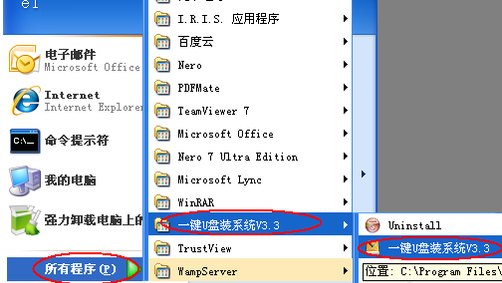
重装系统电脑图解1
2、插入U盘,软件自动识别U盘,选择U盘盘符
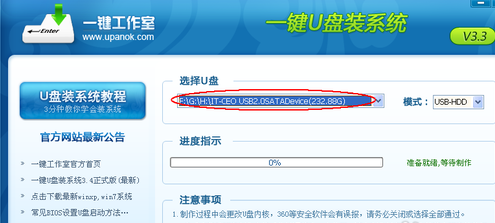
极速一键装不了系统电脑图解2
3、点击“一键制作USB启动盘”,制作完成后重新插拔U盘
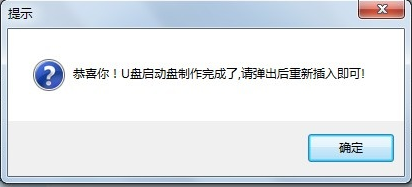
系统电脑图解3
4、将GHO文件复制到U盘的GHO或根目录下
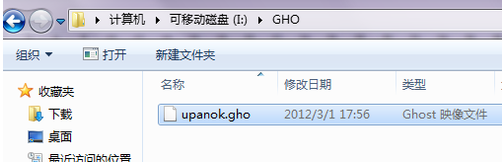
系统电脑图解4
5、将U盘启动盘插入需要安装的电脑,进入bios选择U盘启动
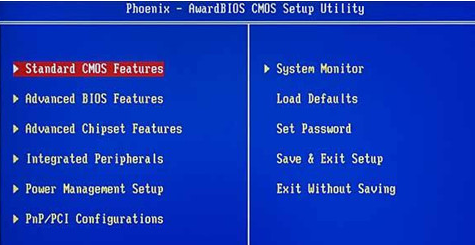
系统电脑图解5
6、成功从U盘启动后,选择第一项,进入PE系统
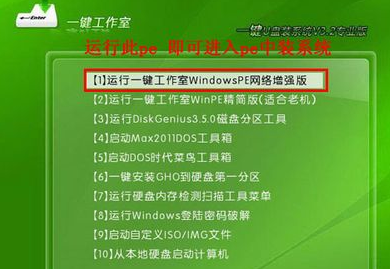
电脑图解6
7、双击桌面上的“ONEKEY(一键还原)”图标,程序会自动找到你刚放到U盘根目录下的GHO文件
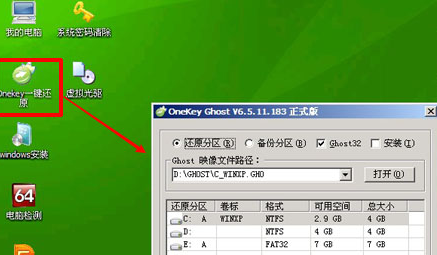
电脑图解7

极速一键装不了系统电脑图解8
9、等待一会儿即可进入系统
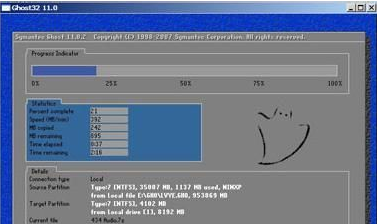
电脑图解9
以上就是极速一键重装系统装不了的解决方法了,希望能帮助到你




















